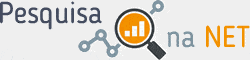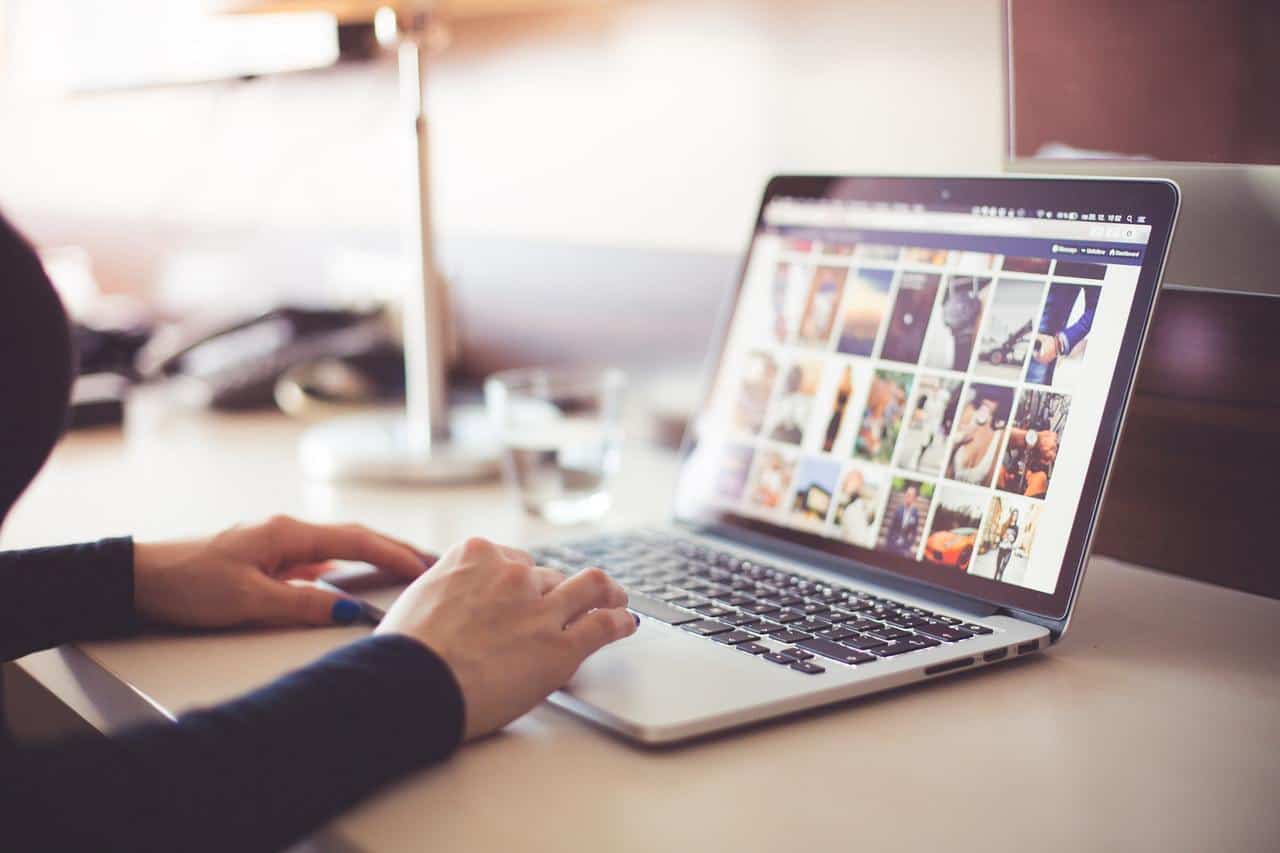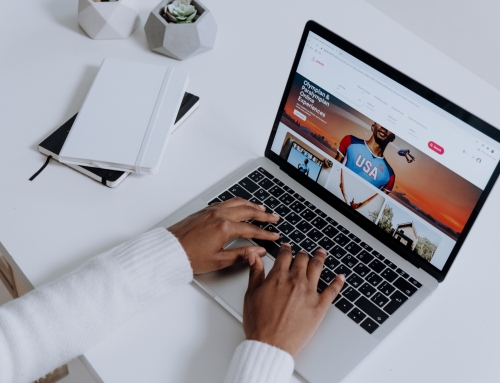Tabela de Conteúdo / Índice
Se for comparar por tempo, o navegador Internet Explorer é uma das mais antigas criações e revoluções do mundo digital. Basta pensar que há mais ou menos 25 anos atrás, no ano de 1995 foi quando surgiu a revolução da internet e a ideia base do que seriam os próximos navegadores.
Foi em 16 de agosto desse ano que foi lançado pela empresa Microsoft o Internet Explorer, mas conhecido como IE1 que veio junto com o Windows 95 e o pacote Microsoft Plus. Muito rápido o IE1 passou a ser o navegador padrão para todos os computadores.
Apesar de inovador e um marco histórico, não foi o primeiro navegador criado. Um ano antes o Netscape Navigator surgiu com ideias inovadoras para a área de tecnologia e rapidamente também dominou o mercado tecnológico. Entretanto Bill Gates quis enfrentar a concorrência e lançar no ano seguinte algo que seria tão inovador quanto, pois a ideia de torná-lo padrão foi a grande sacada e três anos depois já estava no topo de acessos no mercado financeiro. Em 2003 estima-se que pelo menos 94% das pessoas que possuíam acesso a internet na época já usavam o Internet Explorer para navegar na internet.
Após várias modificações nas suas versões, atualmente o Internet Explorer vem instalado na versão do Windows do seu computador. Entretanto, pode ocorrer ocasionalmente a desativação e nesse caso é preciso seguir o passo a passo a seguir para fazer a reinstalação e ativá-lo novamente para uso.
Passo 1
Após ligar seu computador, na barra de iniciar, digite “Painel de Controle” e em seguida clique na opção que aparecer com o mesmo nome para abrir os arquivos de programas instalados em seu PC. Você pode clicar com o botão direito sobre o botão inicial e no meu que aparecer clicar diretamente em “Painel de Controle”.
Passo 2
Em seguida, após a janela do painel de controle abrir, clique na opção que diz “Programas”.
Passo 3
Na tela seguinte, você terá duas opções. A primeira é “Programas e Recursos” e a segunda é “Programas Padrão”. A opção que vamos usar é a primeira, abaixo dela, terá mais duas opções: “Desinstalar um Programa” e “Ativar ou desativar recursos do Windows”, clique na segunda opção para prosseguir.
Passo 4
Abrirá uma tela com várias pastas, nelas contém todos os arquivos para instalação de programas existentes no Windows. Procure a pasta que condiz com “Internet Explorer”, selecione no lado esquerdo e em seguida clique no botão no final da tela escrito “Ok”.
Passo 5
Depois de clicar em “Ok” vai iniciar um processo de reinstalação do programa, aguarde o período necessário para a conclusão. Quando finalizar, reinicie seu computador, para isso clique no botão que diz “Reiniciar Agora”.
Passo 6
Após o computador ser reiniciado, o navegador terá sido instalado novamente, porém é necessário fazer a verificação no Windows Update para verificar se está atualizado, caso não esteja, clique em “Baixar” após conferir as informações na tela referente a essa atualização.
Pronto! Seu navegador Internet Explorer está pronto para uso.
Para mais dicas sobre tecnologia navegue em nossos textos!